通常一个项目的CAD文件都有多个,在查看的时候就需要打开多个图纸文件,那么可不可以将这些CAD图纸合并到一个CAD文件中呢?本篇文章就为大家介绍怎样合并多个CAD文件,以下是详细操作步骤:
1.运行安装在电脑上的迅捷CAD编辑器,通过迅捷CAD编辑器就可以将多个CAD文件合并到一起。软件打开后,点击“文件”选项,然后再点击“打开”选项,打开其中的一个CAD文件。
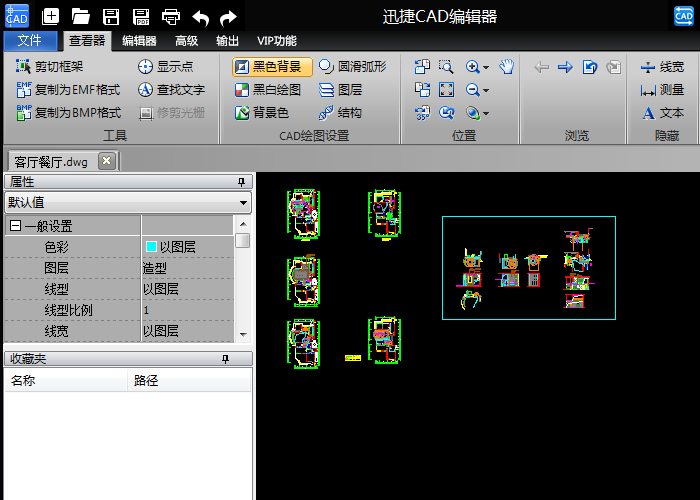
2.将CAD文件打开以后,点击界面的“编辑器”选项,然后在绘制功能栏里选择“合并”功能。
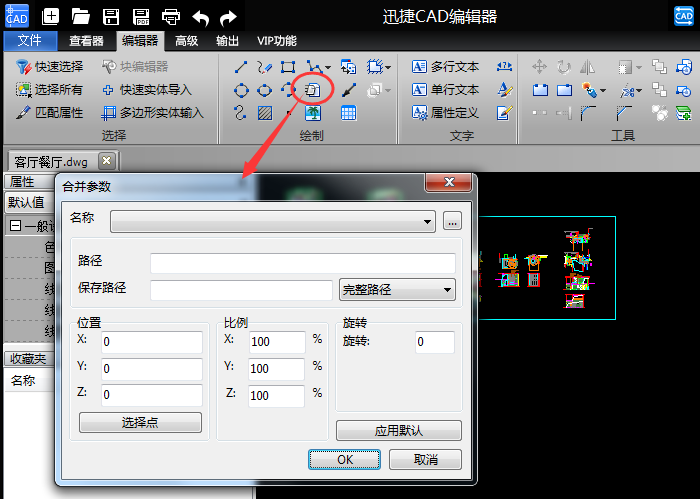
3.打开合并参数界面之后,点击“名称”选项,然后选择需要合并的CAD文件进行添加。
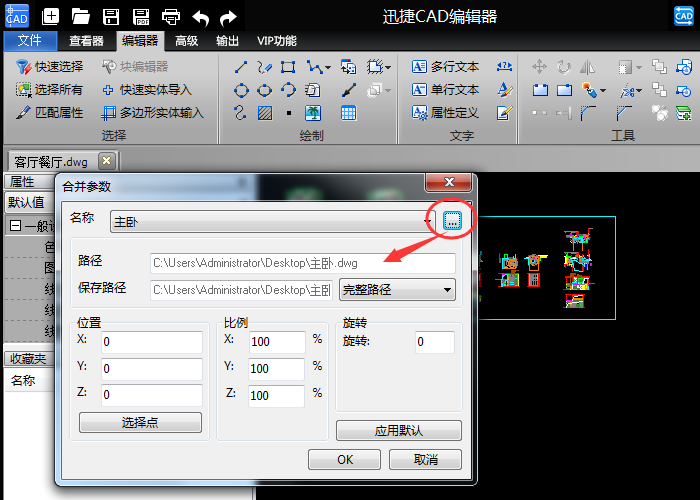
4.接下来点击“选择点”,或者直接输出CAD文件插入的X、Y坐标位置。可根据需要设置比例、旋转角度的参数。
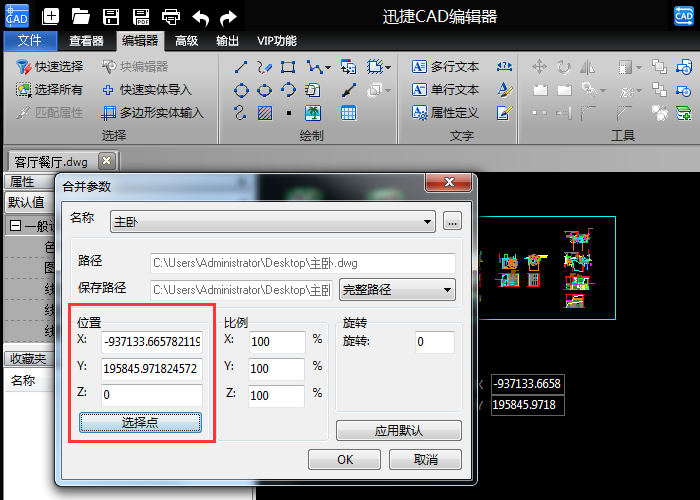
5.最后点击“OK”按钮,即可完成CAD文件合并操作。
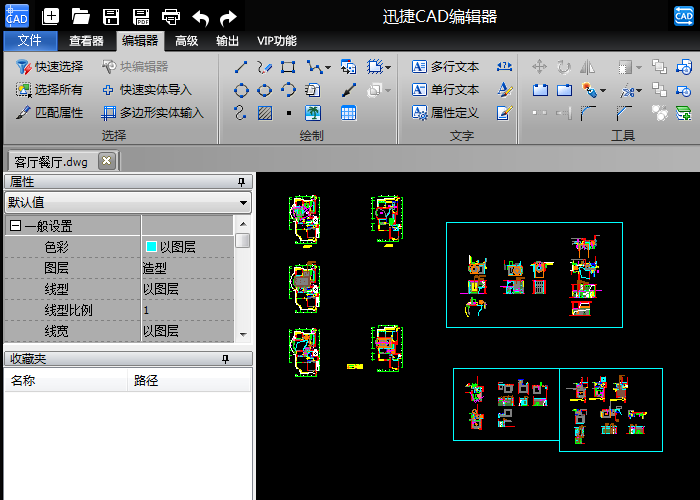
按照上面的操作,就可以合并两个CAD文件,若需要合并多个文件,需要按照上述方法继续添加合并文件即可实现多个CAD文件的合并。需要注意的是,此方法合并添加的CAD图不可以进行编辑,以免CAD图被修改。如需CAD文件合并后能正常编辑,可以通过复制粘贴的方法进行合并。想要知道更多有关CAD编辑内容,可以进入“软件帮助”查看。

